Частка папки і файли між Vista і XP машини
Оскільки Microsoft використовує три операційні системи, можливо, вам доведеться обмінюватися файлами між XP, Vista, Windows 7 або деякою комбінацією цих трьох. Тут ми розглянемо обмін між Vista та XP у вашій домашній мережі.
Частка без захищеного паролем спільного доступу
Якщо ви не стурбовані тим, хто має доступ до файлів і папок, найпростіший спосіб - відключити захист паролем. Так на машині Vista відкритий Центр мереж і обміну. У розділі "Спільний доступ і виявлення" ввімкніть функцію "Відкриття мережі", "Спільне використання файлів" і "Спільний доступ до загальних папок".

Також вимкніть обмін паролями, захищеними паролем ...
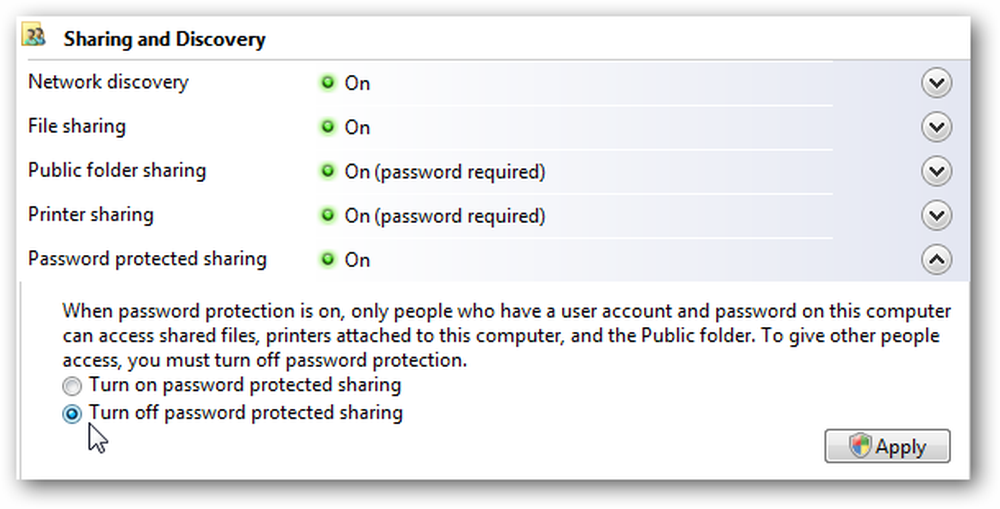
Тепер перейдіть до папки Vista Public, розташованої в папці C: User Public, і додайте те, що ви хочете поділитися або створити нову папку. У цьому прикладі ми створили нову папку під назвою XP_Share і додали до неї файли.

На машині XP перейдіть до розділу "Мій мережевий об'єкт" і в розділі "Мережеві завдання" клацніть "Переглянути робочі групи".

Тепер ви побачите всі комп'ютери у вашій мережі, які повинні бути частиною тієї ж робочої групи. Тут потрібно двічі клацнути на комп'ютері Vista.

І ми підемо ... немає пароля для входу, щоб ми могли отримати доступ до папки XP_Share або всього іншого, що знаходиться в папці Public.

Поділіться з захищеним паролем спільним доступом
Якщо ви хочете, щоб увімкнути захищений паролем спільний доступ, то нам потрібно зробити щось інше. Коли він увімкнений і ви намагаєтеся отримати доступ до машини Vista з XP, вам буде запропоновано ввести пароль, і незалежно від того, що ви вважаєте обліковими даними, ви не можете отримати доступ ... дуже дратує.

Отже, нам потрібно додати XP Machine як користувача. Клацніть правою кнопкою миші на комп'ютері з меню «Пуск» або значку на робочому столі та виберіть «Керування» з контекстного меню.


Відкриється вікно "Керування комп'ютером", і ви хочете розширити локальних користувачів і групи, а потім папку "Користувачі". Потім клацніть правою кнопкою миші на будь-якій відкритій області та виберіть Новий користувач.

Тепер створіть нове ім'я користувача і пароль, ви також можете заповнити інші поля, якщо хочете. Тоді переконайтеся, що знімаєте прапорець Користувач повинен змінити пароль під час наступного входу і встановіть прапорець біля Термін дії пароля ніколи не закінчується. Натисніть кнопку Створити і закрийте екран Новий користувач.

Потім ви побачите нового користувача, який ми створили у списку, і ви можете закрити вікно керування комп'ютером.

Тепер знову на комп'ютері XP, коли ви двічі клацніть на машині Vista, вам запропонували увійти. Просто введіть ім'я користувача та пароль, які ви тільки що створили..

Тепер ви матимете доступ до вмісту загальної папки.

Налаштування спільного доступу на XP
Якщо ви хочете отримати доступ до спільної папки з комп'ютера Vista, розташованого на машині XP, це той самий процес у зворотному напрямку. На комп'ютері XP у спільних документах клацніть правою кнопкою миші папку, яку потрібно надати спільному доступу, та виберіть Спільний доступ і безпека.

Потім виберіть перемикач поруч із пунктом Спільний доступ до цієї папки та натисніть кнопку Гаразд.

Перейдіть до програми "Керування комп'ютером" та створіть нового користувача ...

Тепер з машини Vista двічі клацніть на піктограмі машини XP, введіть пароль, потім отримайте доступ до потрібних папок і файлів.

Якщо у вашій домашній мережі є кілька версій Windows, тепер ви зможете отримувати доступ до файлів і папок кожного з них.
Якщо ви хочете поділитися між Windows 7 і XP, ознайомтеся з нашою статтею про те, як спільно використовувати файли та принтери між Windows 7 і XP. Ви також можете перевірити нашу статтю про те, як спільно використовувати файли та принтери між Windows 7 і Vista.




